Lắp đặt camera quan sát qua mạng từ xa tuy nhiên không phải lúc nào chúng ta cũng có thời gian ngồi xem hình ảnh trực tiếp, chúng thường được lưu trữ lại dạng video để phục vụ nhu cầu xem lại lịch sử camera từ quá khứ. Làm thế nào để chúng ta có thể xem lại camera nhanh, chính xác, đúng thời điểm cần thì hôm nay chúng tôi sẽ chỉ cho bạn tổng hợp cách xem lại camera các hãng phổ thông trên thị trường hiện nay.
Điểm qua một số ứng dụng hỗ trợ xem lại camera trên điện thoại như: Yoosee, Hik-connect, HiLook, EZVIZ, Imou Lite, Idmss Plus, DMSS, XMEye, KBVIEW Lite…
Để xem lại camera chúng ta có thể sử dụng điện thoại Smartphone có kết nối mạng wi-fi, Màn hình Tivi hoặc máy tính PC Laptop đều được bạn có sẵn thiết bị nào thì dùng cái đó cho tiện nhé.
Cách xem lại camera trên máy tính
Xem camera trên điện thoại di động rất tiện lợi dù chúng ta ở đâu hay đi đâu cũng đều mang điện thoại bên mình, chỉ cần tải app và đăng nhập thông tin tài khoản camera gia đình bạn là đã có thể dùng được rồi. Chính vì vậy xem lại camera trên điện thoại cũng là nhu cầu thiết yếu của hệ thống.
Với mỗi hãng camera an ninh khác nhau có ứng dụng xem trên điện thoại riêng biệt, do đó thao tác xem lại camera trên điện thoại cũng không giống nhau. Chính vì vậy chúng tôi đã làm bài viết hướng dẫn tổng hợp các cách xem lại camera ngay dưới đây.

App Hik-connect là ứng dụng phổ biến nhất trên điện thoại chuyên để xem camera Hikvision Top 1 trên thị trường hiện nay. Với ưu điểm hoàn toàn miễn phí cho phép người dùng xem cùng lúc tới 16 khung hình, hỗ trợ xem lại video.
Ngay trên giao diện điện thoại đang xem trực tiếp hình ảnh camera, để xem lại lịch sử của camera đó chúng ta bấm “Phát lại” biểu tượng vòng tròn có mũi tên chỉ hướng ngược chiều kim đồng hồ, lập tức video lịch sử được hiện ra.
Chúng ta có thể lựa chọn thời gian cần xem lại theo ngày tháng, giờ phút và tua nhanh chậm video, chụp ảnh, lưu lại video đó về điện thoại.
Trường hợp bạn lắp nhiều camera vị trí khác nhau cần xem lại hãy bấm biểu tượng ở góc trên cùng phía tay trái màn hình của ứng dụng, danh sách thiết bị camera được hiện ra lúc này chỉ cần chọn tích vào các camera cần xem lại, chọn thời gian cần phát lại và bấm “Bắt đầu phát lại”
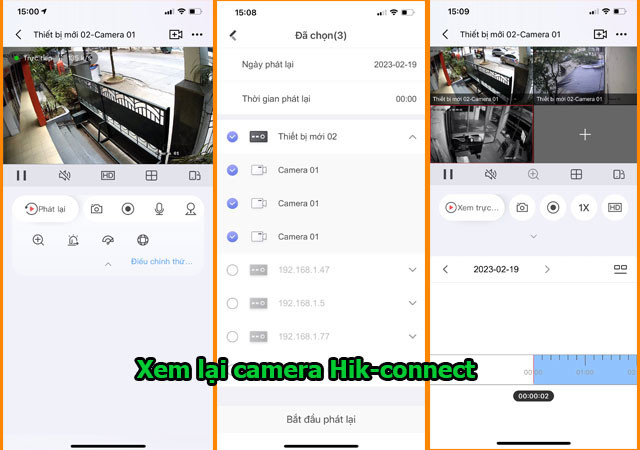
App EZVIZ là ứng dụng chuyên để xem camera WIfi Ezviz trên điện thoại, để xem lại lịch sử camera ezviz chúng ta chọn ngày cần xem lại, chọn chế độ đã lưu trữ (Cloud/Thẻ nhớ) ngay lập tức video lịch sử sẽ hiện ra ở phía dưới, kéo kên xuống để chỉnh đúng thời gian cần xem lại camera.
Lưu ý: Thường camera Ezviz được lưu trữ bằng thẻ nhớ vì người dùng sẽ phải trả phí cho dịch vụ lưu trữ Cloud nên ít khi cài đặt. hãy chọn biểu tượng thẻ nhớ SD để xem lại camera Ezviz.
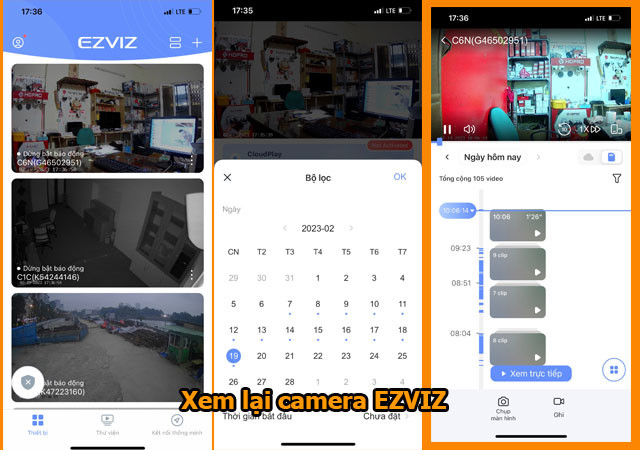
Ứng dụng iVMS-4500 là thế hệ đời đầu của hãng camera Hikvision cho phép người dùng xem camera bằng tên miền một cách nhanh chóng và đầy đủ tính năng. Để xem lại camera trên iVMS-4500 chọn Menu -> Phát lại remote -> chọn camera cần xem lại -> Bấm Bắt đầu xem lại.
Ứng dụng này cho phép xem lại 1 hoặc nhiều camera cùng lúc tùy thuộc cấu hình thiết bị hoặc lựa chọn. Tua nhanh chậm hoặc tải video về điện thoại cũng chỉ cần bấm nút là xong.
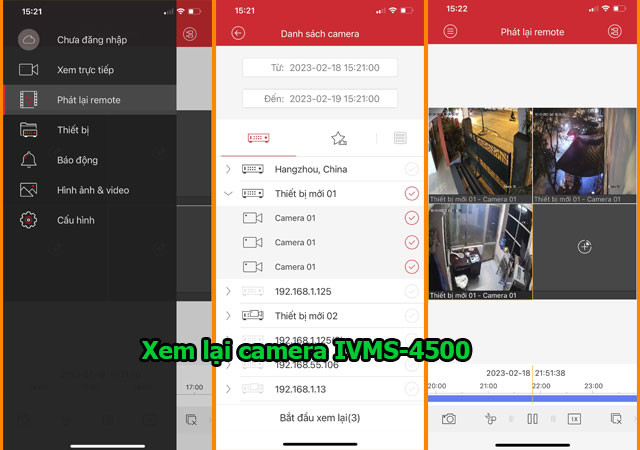
Để xem lại lịch sử camera hilook trên điện thoại chúng ta bấm chọn camera cần xem lại -> bấm biểu tượng “…” góc trên cùng tay phải của màn hình -> chọn “Phát lại” -> kéo thanh dữ liệu tới khung thời gian cần xem lại hoặc bấm các tùy chọn công cụ.
Mở ứng dụng Imou Life trên điện thoại lên sau đó chọn camera cần xem lại, lúc này lịch sử hình ảnh video có phát hiện chuyển động hiện ra phía dưới, bạn có thể click xem hoặc chọn ngày giờ hoặc bộ lọc tùy chỉnh.
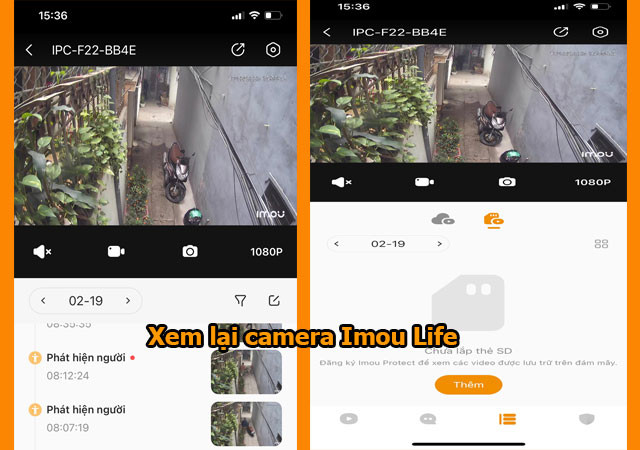
Ứng dụng XMEye thường để xem các hãng camera No Name, đầu tiên khởi động phần mềm trên điện thoại bấm chọn menu Palayback -> chọn biểu tượng có hình video -> chọn thời gian ngày giờ cần phát lại -> bắt đầu xem lại camera.
App iDmss Plus là ứng dụng chuyên để xem camera Dahua trên điện thoại, để xem lại camera chúng ta bấm vào trang chủ -> chọn Xem lại -> một danh sách các thiết bị hiện ra -> chọn thiết bị cần xem lại và thời gian và bắt đầu xem lại.
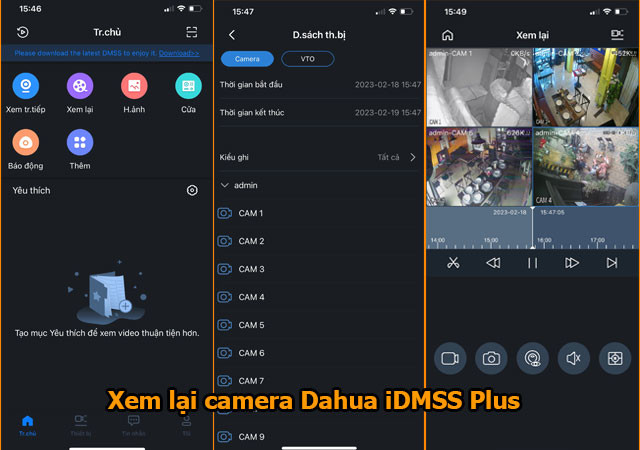
App DMSS là ứng dụng mới của hãng Dahua xem trên điện thoại, để xem lại camera dahua trên Dmss bạn bấm biểu tượng tròn đầu tiên của thanh menu ngay lập tức bạn sẽ thấy video lịch sử. Kéo thả chúng tới điểm thời gian cần xem và thưởng thức.
App KBVIEW Life là ứng dụng chuyên xem camera Kbvision trên điện thoại, để xem lại video camera đã lưu trong lịch sử chỉ cần bấm vào menu -> chọn Xem lại -> chọn danh sách thiết bị -> Bấm Bắt đầu phát lại
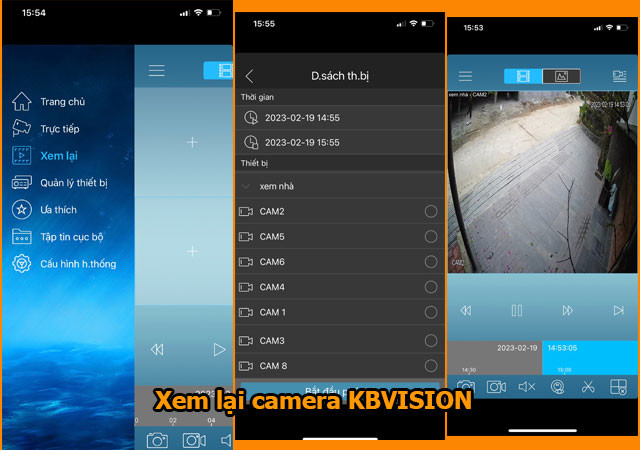
Để xem camera trên máy tính thường sử dụng trình duyệt xem trực tiếp hoặc tải phần mềm hỗ trợ xem camera, do các thao tác khá đơn giản và giống nhau nên chúng tôi hướng dẫn bạn tổng thể như sau:
Đầu tiên mở camera xem trên máy tính và đăng nhập mật khẩu truy cập, bấm chọn PlayBack (phát lại) sau đó chọn camera cần xem lại, chọn thời gian ngày tháng và bắt đầu phát lại.
Đầu tiên dùng điều khiển mở tivi chọn đến hiển thị camera trên màn hình, dùng chuột cắm vào đầu ghi hình để điều khiển =>bấm chuột phải chọn Menu => bấm Phát lại(playback) => chọn camera cần phát => bắt đầu xem lại camera trên tivi.
Video hướng dẫn xem lại camera trên tivi
Trên đây là hướng dẫn cách xem lại video camera tất cả các hãng trên thị trường, nếu quý khách cần hỗ trợ hoặc cần trích xuất video từ camera về điện thoại để làm bằng chứng hãy tham khảo bài hướng dẫn xuất video hoặc liên hệ với chúng tôi. Dịch vụ lắp camera tại nhà luôn sẵn sàng hỗ trợ bạn bất cứ khi nào và ở đâu trên toàn quốc.